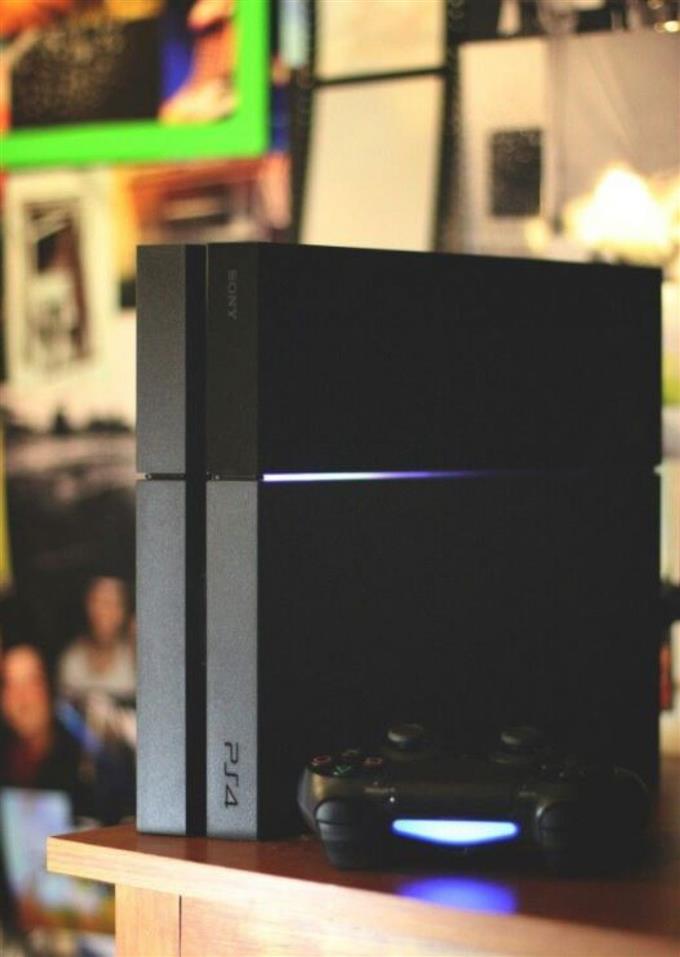En av de vanligste feilene som mange PS4-spillere møter på konsollen er CE-34878-0-feilen. Hvis du er ute etter en løsning på dette problemet, kan denne artikkelen være til hjelp. Lær hva årsakene er til dette problemet og hvordan du best løser det nedenfor.
Årsaker til PS4 CE-34878-0 feil
CE-34878-0 feil kan oppstå på grunn av en rekke faktorer. Det meste av tiden er denne feilen forårsaket av en ødelagt HDD eller harddisk, men den kan også vises tilfeldig i noen andre situasjoner. La oss diskutere hver av grunnene til dette problemet.
Utdatert eller skadet PS4 firmware.
Mange PS4-brukere som ikke regelmessig oppdaterer konsollens firmware, får denne feilen. Noen nye spill har en tendens til å utløse denne koden hvis firmware ikke er oppdatert. Hvis du bare spiller PS4 frakoblet og nå får feilen, vil du koble konsollen til internett og laste ned programvareoppdateringen direkte.
Korrupt, skadet eller inkompatibel harddisk (HDD).
Mange rapporterte tilfeller av denne feilen nevnte at harddisken har blitt endret eller erstattet før problemet dukket opp. I andre tilfeller kan en ødelagt harddisk også utløse problemet. Hvis PS4-en din har en ny harddisk på dette tidspunktet, kan det være lurt å vurdere å bruke den gamle harddisken på nytt for å se om det vil løse problemet. Ellers bør du feilsøke harddisken for å forsikre deg om at den er kompatibel med PS4-en.
Nettverksfeil.
I noen sjeldne tilfeller kan langsom eller periodisk nettverkstilkobling føre til at PS4-systemet krasjer og viser feilen. Du bør prøve å se om det er noe pågående nettverksproblem på slutten, eller om det er et serverproblem med PlayStation-tjenester.
Andre maskinvareproblemer.
Bortsett fra en defekt harddisk, kan andre hardware feil utløse feilen i tillegg. Avhengig av tilstanden til PS4-enheten din, kan feilen være et tegn på et fremdeles ukjent maskinvareproblem, eller det kan være et resultat av en total systemnedbrudd.
Løsninger for å fikse PS4 CE-34878-0 feil
Å fikse PS4 CE-34878-0-feilen oppnås vanligvis enkelt av mange spillere, så vi håper at din vil være den samme. Lær hva du trenger å gjøre for å løse dette problemet ved å følge løsningene i orden.
- Start PS4 på nytt.
Hvis årsaken til CE-34878-0 problemet ditt er mindre eller midlertidig, kan det være en enkel løsning å starte konsollen på nytt.
Start konsollen på nytt ved å gjøre det på kontrolleren din først. Alternativt kan du prøve å trykke og holde av / på-knappen foran for å starte systemet på nytt.
Hvis den ikke svarer, kobler du den fra stikkontakten eller strømledningen og venter i omtrent ett minutt før du slår den på igjen.
- Installer spill- og systemoppdateringer.
Hvis CE-34878-0 feil oppstår når du prøver å spille eller laste inn et bestemt spill, må du sørge for at du installerer den siste oppdateringen for spillet.
Få den siste oppdateringen for firmware og spillkonsoller bør være automatisk hvis PS4 regelmessig er koblet til internett. Spill som har en online komponent vil vanligvis ikke tillate deg å kjøre spillet hvis du ikke oppdaterer. Det samme er tilfelle hvis systemprogramvaren ikke er oppdatert.
Alt du trenger å gjøre er å installere oppdateringen.
I tilfelle du bare ønsker å bruke konsollen offline, kan du vurdere en PS4 offline oppdatering.
- Deaktiver funksjonen for ansiktsgjenkjenning.
Hvis konsollen er koblet til et kamera, kan du prøve å slå av ansiktsgjenkjenning og starte PS4 på nytt etterpå. Noen brukere har funnet denne løsningen effektiv til å fikse denne CE-34878-0-feilen.

- Endre konsollens skjerminnstillinger manuelt.
Noen brukere har rapportert at manuelt endrer oppløsningen til noe annet enn den du bruker, løser dette problemet. Dette kan være forårsaket av en feil med PS4-skjermfunksjonen.
Slik endrer du PS4-oppløsningen:
-Gå til Innstillinger
-Velg Lyd og skjerm.
-Velg Video Output Settings.
-Velg Oppløsning.
-Velg ønsket oppløsning.
Hvis problemet ikke forsvinner etter at du har endret oppløsningen, kan du gå tilbake til standardoppløsningen (vanligvis 1080p).
- Feilsøk harddisken.
Vi vet at den originale harddisken på mange PS4 enheter er virkelig begrenset gitt den enorme installasjonen plassen som trengs av mange spill. Hvis du nylig har oppgradert harddisken, men møtte CE-34878-0 i stedet, kan du prøve å installere den originale harddisken på nytt for å se om den nye er årsaken.
Når du har bekreftet at problemet skyldes den nye harddisken, må du sørge for at du omformaterer til FAT-, FAT32- eller exFAT-standarder. Dette er de som støttes av PS4.
For at PS4 skal lese harddisken uten problemer, kan du formatere den på konsollen. Forsikre deg om at du bruker USB 3.0-kabelen (hvis du prøver å koble til en ekstern harddisk) og ikke standard men tregere USB-kabel.
Slik formaterer du:
-Gå til Innstillinger
-Velg Enheter.
-Velg USB-lagringsenheter og velg den eksterne harddisken.
-Velg Format som utvidet lagring og trykk på X.
-Velg Neste og trykk på X.
-Velg Format og trykk på X.
-Velg Ja og trykk på X.
-Velg OK og trykk på X.
- Gjenoppbygg konsollens database.
Hvis du allerede har formatert harddisken ved å bruke PS4, men CE-34878-0-feilen fortsetter å vises, er det neste du vil gjøre å prøve å gjenopprette databasen. Du kan også gjøre dette selv om du ikke har endret den opprinnelige harddisken i det hele tatt.
-Slå PS4 helt av.
-Når konsollen er helt av, trykk og hold på av / på-knappen på PS4-frontpanelet til du hører to pip.
-Slipp av / på-knappen etter det andre pipetonen, som skal skje omtrent syv sekunder etter den første pipetonen.
-Koble kontrolleren til konsollen ved hjelp av en USB-kabel og trykk deretter på PlayStation knappen.
-I Safe Mode-menyen velger du Alternativ 5 [Gjenoppbygge databasen].
- Returner firmwareinnstillinger til standardinnstillinger (fabrikkinnstilt).
Hvis du bruker den opprinnelige harddisken, men CE-34878-0-feilen vises når du spiller et spill, eller når du prøver å laste inn systemet, kan du prøve å tilbakestille konsollen til fabrikk. Det er to måter å utføre en tilbakestilling fra fabrikken til, enten via Innstillinger-menyen eller gjennom Safe Mode.
Vi foreslår at du går i sikkermodus i stedet, akkurat som i å gjenopprette databasen, men i stedet for å velge alternativ 5, velg Alternativ 7 (Initialiser PS4 / installer systemprogramvare på nytt).
Få hjelp fra Sony.
I en uheldig situasjon som du ikke kan finne ut av en løsning på dette problemet, må du kontakte Sony eller besøke deres lokale servicesenter for å få hjelp.
Få hjelp av oss.
Har du problemer med telefonen din? Kontakt oss gjerne ved hjelp av dette skjemaet. Vi prøver å hjelpe. Vi lager også videoer for de som ønsker å følge visuelle instruksjoner. Besøk vår androidhow Youtube Channel for feilsøking.